Las Tablas Tipo A se caracterizan por manejar un conjunto pequeño de posibles resultados de una variable dentro de la muestra o población. Por lo general, su uso tiende al manejo de datos cualitativos o variables cuantitativas discretas.
Ejemplo tabla de frecuencia tipo A
Construcción de las tablas Tipo A en Excel
Creemos un archivo nuevo en Microsoft Excel pulsando sobre el menú Archivo.
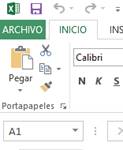
Y seleccionando Nuevo:
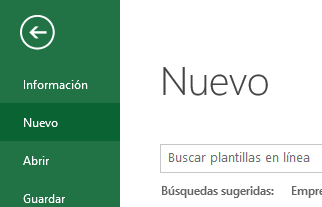
Aquellos que posean la versión 2007 - 2016, deberán oprimir el botón ARCHIVO que se encuentra en la esquina superior izquierda de la ventana.
Ubiquémonos a partir de la celda B2 y escribamos los siguientes datos (una palabra en cada celda):
En Excel debería verse así:
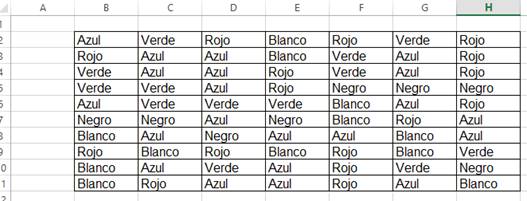
Construyamos la estructura de nuestra tabla de frecuencia dejando espacio para la frecuencia absoluta, absoluta acumulada, relativa y relativa acumulada a partir de la celda B13:
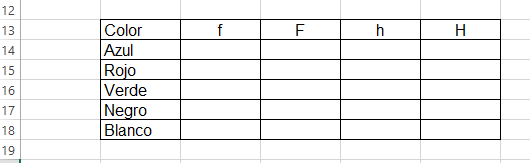
Para determinar la cantidad de colores azul que existen en los datos iniciales emplearemos la siguiente fórmula:
CONTAR.SI: Permite contar una palabra, número o carácter especial dentro de un conjunto de datos.
Formato: CONTAR.SI(rango;criterio)
Categoría: Estadística
Ubicándonos
en la celda C14 activaremos la fórmula CONTAR.SI pulsando sobre
el botón ![]() posteriormente
seleccionar en categoría : Estadística
posteriormente
seleccionar en categoría : Estadística
y sobre la formula contar.si:
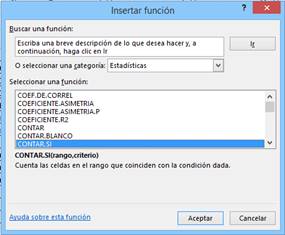
La función CONTAR.SI requiere de dos parámetros:
El rango, equivalente a los datos iniciales.
El criterio, haciendo alusión al valor que se desea contar
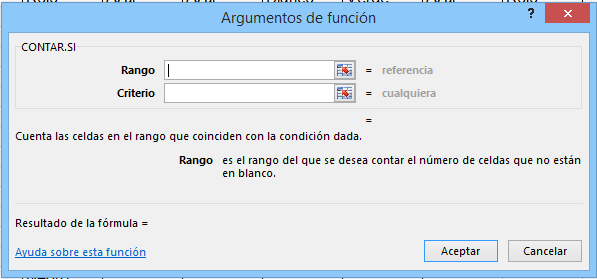
Pulsemos en el botón ![]() designado para el Rango,
el cual reduce la ventana de la función. Luego con ayuda del Mouse,
seleccionamos los datos iniciales del ejemplo (B2:H11):
designado para el Rango,
el cual reduce la ventana de la función. Luego con ayuda del Mouse,
seleccionamos los datos iniciales del ejemplo (B2:H11):

Pulsemos la tecla Enter o en el botón para regresar a la ventana de la función.
Luego seguimos los mismos pasos para el parámetro Criterio, teniendo en cuenta que solo seleccionaremos el color que deseamos contar dentro de los datos iniciales (el Azul):

Regresamos a la ventana de la función y pulsamos en el botón Aceptar:
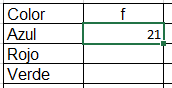
Debe presentar el valor 21, indicando que existen 21 aciertos en los datos iniciales. Para calcular la frecuencia del color Rojo debemos seguir los mismos pasos que para el color Azul.
Para ahorrarnos este trabajo, Excel tiene la opción de copiar fórmulas a otras celdas. En nuestro caso copiamos la fórmula a las celdas C15, C16, C17 y C18. Para que esto tenga efecto debemos ajustar la fórmula inicial:
El rango B2:H11 marca los datos iniciales, mientras que la celda B14 indica el color que se va a contar. La celda B14 debe variar para poder asignar los otros colores, mientras que el rango de datos iniciales se debe mantener fijo (los datos iniciales serán siempre los mismos). Ubiquemos el cursor en la Barra de Fórmulas al comienzo de la celda B2 y pulsemos la tecla F4; de igual horma hacemos esto para la celda H11. El resultado debería verse como sigue:

Lo que hicimos se conoce como Referencia Fija de Celda y permite que a la hora de copiar la fórmula, las celdas fijadas no varíen.
El resultado final debería verse como sigue:
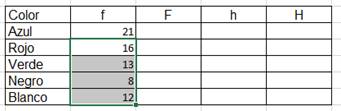
Recordemos que la sumatoria de las Frecuencias Absolutas equivale al tamaño del conjunto de los datos iniciales. Para verificar esto emplearemos una nueva función llamada SUMA
SUMA: Suma todos los números en un rango de celdas
Formato: SUMA(número1;número2; . . .)
Categoría: Matemáticas y Trigonométricas
Ampliemos la tabla de frecuencia para incluir una fila al final cuyo encabezado sea Total:
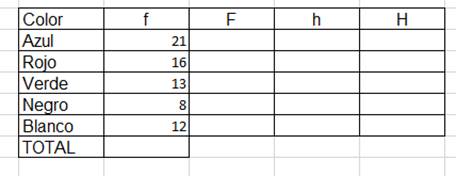
En
la celda C19, ubiquemos la función SUMA de la forma explicada en la función
anterior o pulsando sobre el botón ![]() De forma automática
se seleccionará el rango de celdas C14:C18.
De forma automática
se seleccionará el rango de celdas C14:C18.
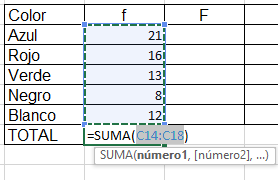
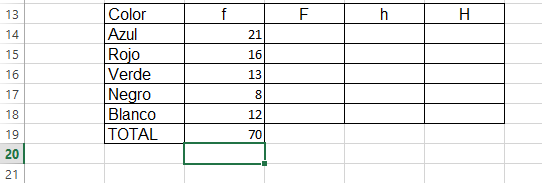
Esto es la frecuencia absoluta (fi), ahora modificamos el título en Excel, y aplicamos el cálculo para la frecuencia acumulada:
Usamos inicialmente el primer valor valor:
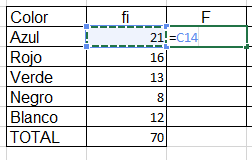
Después sumamos este valor al siguiente valor de fi:
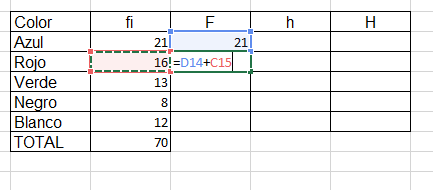
Y copiamos esta fórmula:
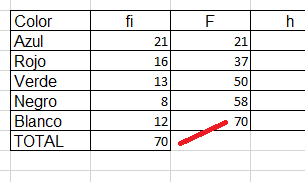
El dato final deberá ser igual al TOTAL calculado inicialmente, se deje al alumno realizar los siguientes cálculos para completar la tabla: